最近、多くのユーザーから、コンピューターで IE ブラウザを開いて Web を閲覧すると、一部のページを開くとエッジ ブラウザに直接ジャンプしてしまうという質問が寄せられています。すべてのユーザーがエッジ ブラウザの使用を好むわけではないため、ユーザーにとっては面倒です。Win10 で IE ページが自動的に EDGE ブラウザにジャンプしないようにするにはどうすればよいですか?このため、この記事では、Win10 システムで IE ページが EDGE ブラウザに自動的にジャンプしないようにする手順を説明します。
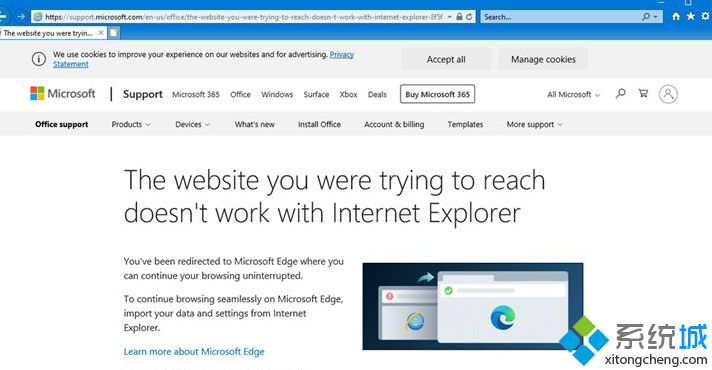
Win10 で IE ページが自動的に EDGE ブラウザにジャンプしないようにするにはどうすればよいですか?
1. まず IE ブラウザを開き、右上隅にある歯車ボタンをクリックして、[インターネット設定] を選択します。
2. [インターネット設定] を開き、[詳細設定] をクリックして、下にスクロールして参照します。
3. 閲覧オプションでサードパーティのブラウザ拡張オプションを見つけます (デフォルトでオンになっています)。チェックを解除して保存すると自動ジャンプを防ぐことができます。
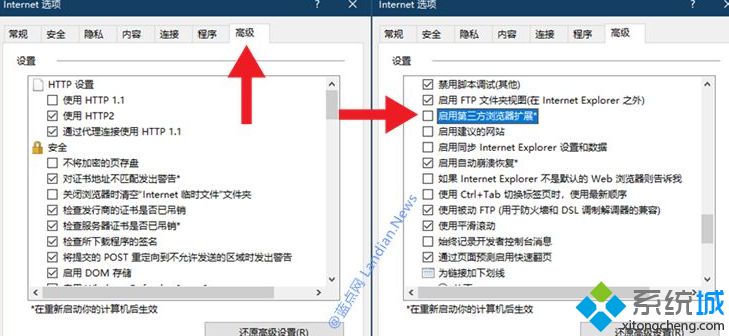
この操作を適用するにはコンピュータを再起動する必要があるため、チェックを外した後、一部の Web サイトを開いたとしても自動的にジャンプし続けることに注意してください。すべての Web ページがリダイレクトされるわけではなく、この Web サイトのみが Microsoft データベースに保存されることに注意してください。
以下は、Win10 システムで IE ページが自動的に EDGE ブラウザにジャンプしないようにする手順の説明です。上記の方法と手順を参考にして操作してください。
以上がwin10でIEページがEDGEブラウザに自動的にジャンプしないようにする方法の詳細内容です。詳細については、PHP 中国語 Web サイトの他の関連記事を参照してください。